Variasjon er livets krydder, eller så heter det. Mer enn noen gang før har mennesker forskjellige interesser, smaker og stiler. Det er en fantastisk ting å se; selv i noe så enkelt som fonten du velger å skrive i. I likhet med deg har jeg mine favoritter, men blander alltid ting og ser etter nye å legge til i arsenalet mitt.
Med eldre iterasjoner av Windows var det ikke alltid en enkel sak å finne og bruke (eller installere) nye typer fonter. Du var ganske begrenset i hva du kunne gjøre og hvordan ting endte opp med å se ut. Heldigvis har Microsoft fulgt med tiden og har gjort det superenkelt for oss å lure på ting til hjertens lyst.
Den gamle måten å gjøre ting på finnes fortsatt i Windows 10, men er ikke det eneste alternativet. For å finne de forhåndsinstallerte skriftene, klikk på din «Innstillinger» knappen, velg "Personliggjøring" og klikk deretter "Skrifter" på venstre side av skjermen. Her vil du se alt som allerede er lastet inn på operativsystemet ditt, sammen med en søkeboks og en lenke til "Få flere skrifter i Microsoft Store."
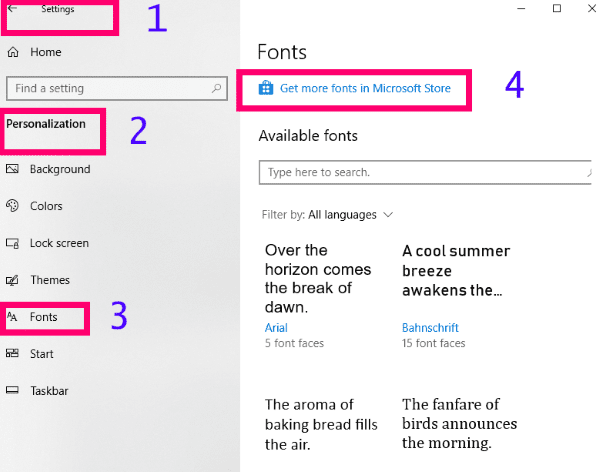
Jeg elsker at denne skjermen viser oss hvordan teksten vil se ut. Det er ikke bare en enkel bokstav eller to som mange applikasjoner: det er en hel setning der med navnet på hver spesifikke skrift under. Hva om du ikke finner det du vil bruke her?
Slik legger du til skrifter til Windows 10 via Microsoft Store
Fra det samme Fonts-vinduet klikker du på Microsoft Store-koblingen. Du må skrive inn Microsoft-passordet ditt for å beskytte sikkerheten din, og deretter blir du tatt direkte til siden der du kan begynne å bla gjennom nye fonter. Det er flere forskjellige gratis og betalte alternativer å velge mellom.
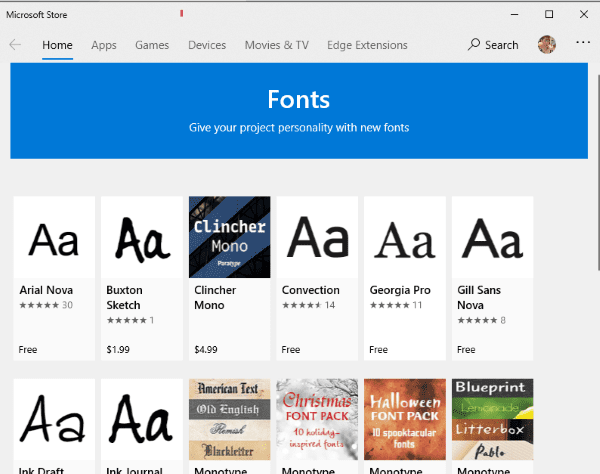
På dette stadiet vil du bare se det nevnte brevet for å hjelpe deg med å finne ut hvordan denne stilen ser ut. Klikk på en, og du vil motta mye mer informasjon, for eksempel hele setninger i manuset, anmeldelser og mer.
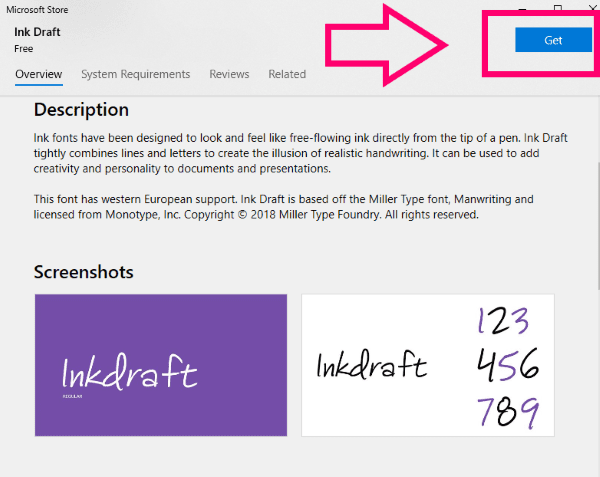
For å legge til en av disse på maskinen din klikker du bare på den blå "Få" knapp. Fonten vil installere seg selv raskt, og da vil du se en blå "Få til" knapp. Klikk på den for å justere størrelsen på den nye fonten, og du er i gang!
Det er ikke veldig mange alternativer i Microsoft Store akkurat nå, men det loves flere i nær fremtid.
Slik installerer du skrifter fra eksterne kilder på Windows 10
Det er millioner av skrifter gratis (og til salgs!) over hele Internett i disse dager. Kommer du over noen du absolutt må ha, er det ganske enkelt å få dem inn på repertoaret ditt.
Last ned en font(er) du ønsker å installere til hvilken mappe du laster ned ting til. Høyreklikk på den zippede filen og velg å "Pakk opp." Når du gjør det, vises en TTF-fil. Høyreklikk på filen og velg "Installere."
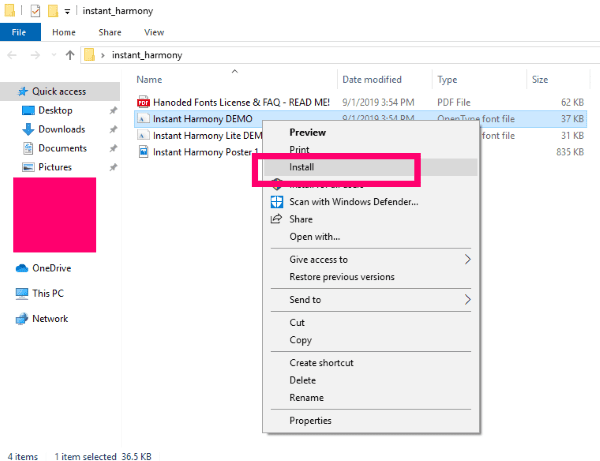
Gå deretter tilbake til innstillingene dine der vi var tidligere og klikk for å gjøre den til din standardfont.
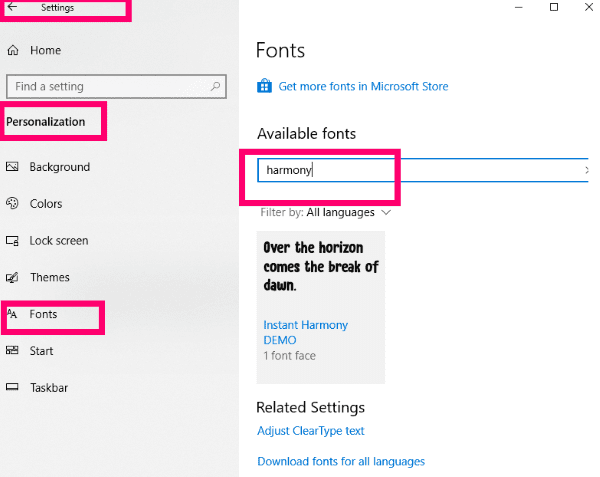
Noe å merke seg er at fonter kun lastes ned på språket datamaskinen din allerede er satt til. Hvis du ønsker å kunne installere fonter på andre – eller alle – språk, gå til «Innstillinger» – "Personliggjøring" – "Skrifter." Rull ned til der det står "Relaterte innstillinger" og klikk på den blå lenken som sier "Last ned skrifter for alle språk."
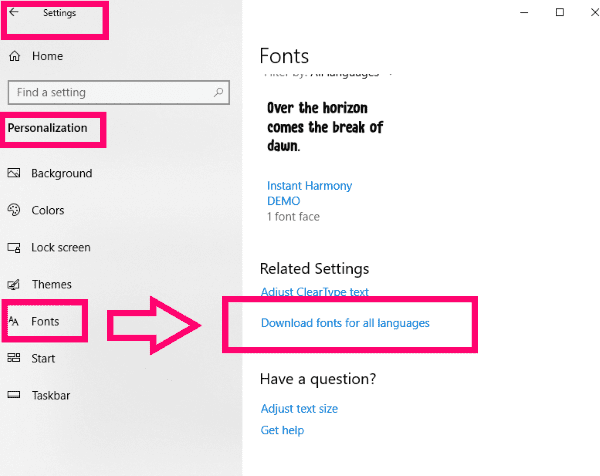
Hvilke andre skriftrelaterte spørsmål eller Windows 10-spørsmål kan jeg hjelpe deg med å svare på?
Ha en flott tid med å være nøyaktig unnskyldende DEG med de nye fontene dine!